最佳視頻到實時照片應用程序 [+Howtos]
Live Photo 是 iPhone 的一項絕妙功能。 您可以捕捉一系列短幀,讓您的照片看起來更生動。 您知道您還可以將視頻轉換為實況照片嗎?
這是正確的! 您可以使用一些應用程序非常輕鬆地將視頻轉換為 Live Photo。 然後,您可以將轉換後的實況照片用作 iPhone 和 iPad 上的壁紙。 當然,這將使您的手機解鎖和瀏覽更加令人興奮!
此外,您還可以將實況照片展示給您的朋友,享受美好時光。 以下是將視頻變成實況照片的主要方法。
- 第 1 部分:實時照片應用程序的最佳視頻
- 第 2 部分:使用 TikTok 將視頻轉換為實時照片
- 第 3 部分:使用 GIPHY 將 GIF 轉換為實時照片
- 第 4 部分:如何將實時照片設置為 iPhone 壁紙
第 1 部分:實時照片應用程序的最佳視頻
您可以使用以下視頻到 Live Photo 應用程序為 iPhone 創建壁紙-
1. 進入現場
進入現場 是一個簡單的視頻到 Live Photo 壁紙轉換器。 它非常用戶友好,評分為 4.6 星。 該應用程序是許多依靠它來創建精美實況照片的用戶的最愛。 該應用程序支持適用於 iPhone 和 iPad 的 iOS 12.0 或更高版本。
intoLive 最好的地方是它完全免費使用! 此外,它還提供多種語言版本,甚至包括中文和意大利文。
使用 intoLive 將您的視頻轉換為實時照片是小菜一碟。 只需按照以下步驟 –
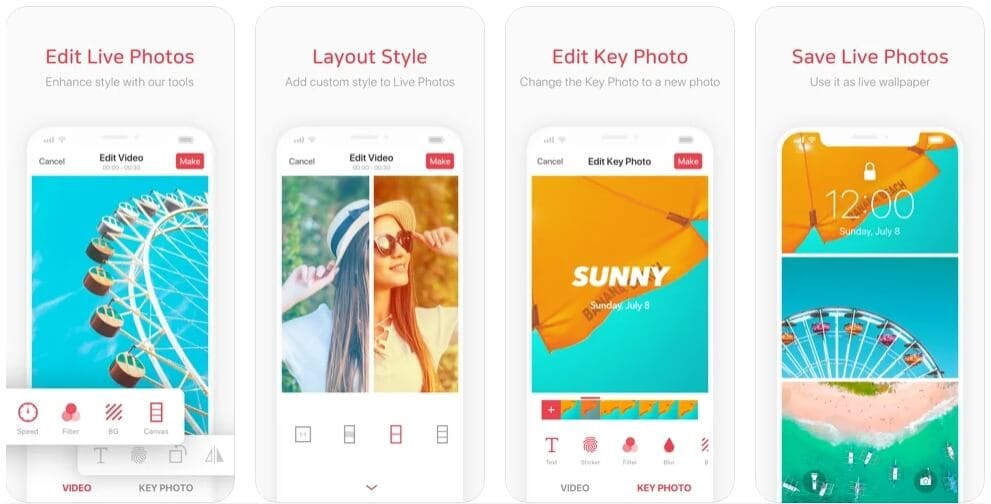
- 下載該應用程序並從您的主屏幕啟動它。
- 現在選擇要變成實時照片的視頻。
- 使用紅色滑塊選擇要轉換為實時照片的視頻部分。 接下來,設置相同的持續時間。 如果需要,您還可以使用可用功能編輯視頻。
- 現在將您的視頻保存為實時照片。
2. 視頻直播
視頻直播 是另一個免費視頻到 Live Photo iPhone 轉換器。 該應用程序的評分為 4.1 星,適用於 iOS 11.2 或更高版本。 VideoToLive 讓您可以創建沒有任何 5 秒限制的實時照片。 您還可以使用該應用與朋友和家人分享實況照片。
此外,VideoToLive 允許您從視頻和實時照片製作 GIF。 你可以說它是一個多功能的應用程序,可以在你的 iPhone 上使用。
以下是如何創建您的實時照片-
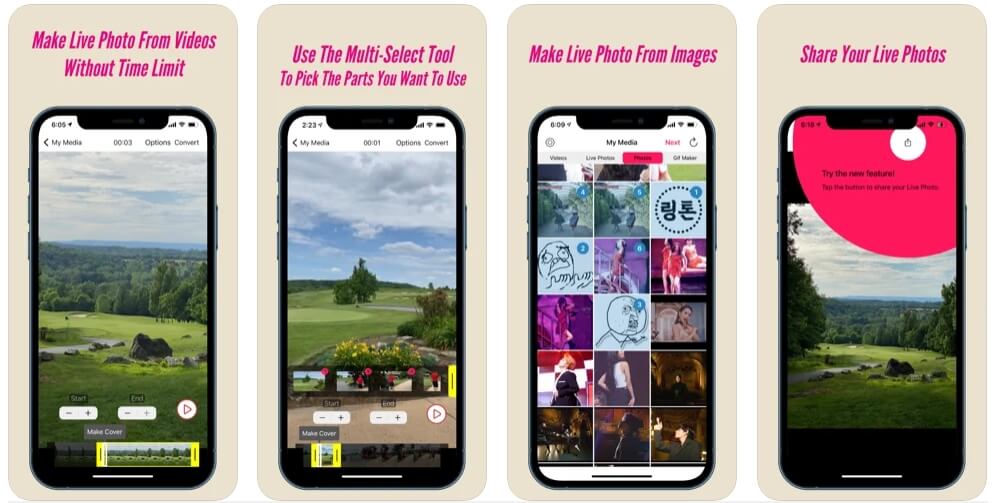
- 首先要做的是下載並啟動 VideoToLive。
- 現在選擇您想要配置為實況照片的視頻。
- 選擇視頻的一部分以創建您的實時照片。 您可以從屏幕上部的視頻中選擇幀。
- ap 在界面右上方的“轉換”上。 您的視頻現在變成了實時照片。
3. 視頻到動態照片壁紙
這是另一個方便 視頻到實時照片轉換器. Video to Live Photo Wallpapers 也是一款免費應用程序,評分為 4.3 星。 它可以與 iOS 10.0 或更高版本一起使用。 因此,您也可以使用舊 iPhone 和 iPad。
如果您想升級,視頻到動態照片壁紙帶有付費功能。
按照步驟將您的視頻變成 Live Photos-
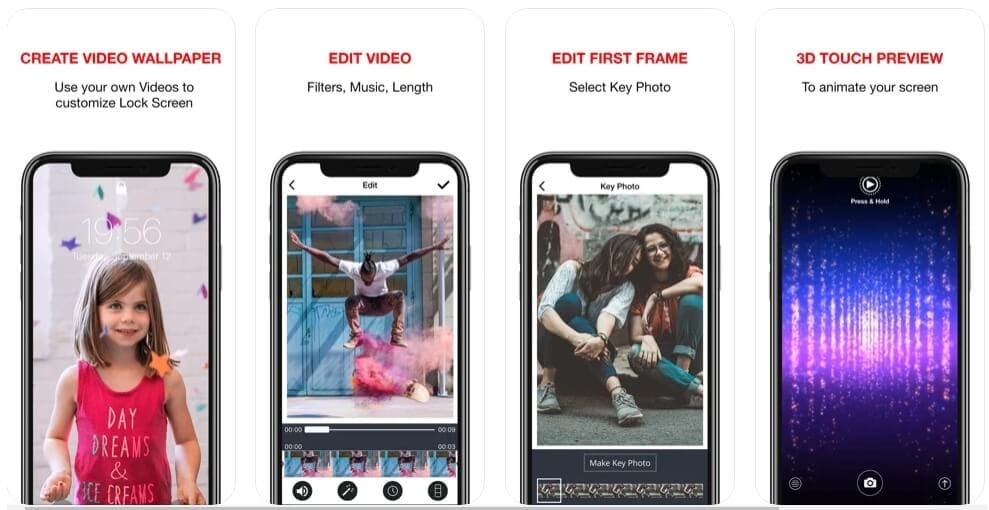
- 從 iPhone 的主屏幕下載並啟動該應用程序。 現在選擇要轉換的視頻。
- 選擇視頻的一部分以轉換為實時照片。 您還可以選擇將在 Live Photo 開頭出現的主要照片或相框。 該應用程序可讓您創建所需的任何序列。
- 使用 3D Touch 功能預覽您的 Live Photo。 將您的圖片另存為實時照片。
- 接下來,我們將了解更多從視頻創建實時照片的方法。
第 2 部分:如何使用 TikTok 將視頻轉換為實時照片?
TikTok是一個擁有無數用戶的酷炫視頻分享平台。 但是您知道 TikTok 也是 Live Photo 應用的便捷視頻嗎?
您可以使用 TikTok 將任何視頻轉換為實時照片。 讓我們看看你如何做到這一點-
- 在 iPhone 上啟動 TikTok 應用程序。 選擇要轉換為實時照片的視頻。
- 現在,點擊由彎曲箭頭表示的共享按鈕。 您將在屏幕上看到幾個選項。 從第二行選項中選擇“實時照片”。
- 您可以找到保存在“照片”應用中的實況照片。
第 3 部分:如何使用 GIPHY 將 GIF 轉換為實時照片?
GIPHY 是一個流行的 GIF 平台。 您可以在 GIPHY 上找到無窮無盡的 GIF 來分享和欣賞。 現在您可以使用 GIPHY 應用程序將您的視頻轉換為實況照片。
該功能非常簡單,但提供了很多好處。 許多人想將 GIF 轉換為實時照片。 GIPHY 首次使之成為可能。
以下是您需要遵循的步驟-
- 在 iPhone 上下載並打開 GIPHY 應用程序。
- 選擇要轉換為實時照片的 GIF。 現在,按下右側 GIF 下方的三個白點。
- 您將在屏幕上看到三個選項。 點擊“轉換為實時照片”。
- 選擇您希望 Live Photo 是全屏還是適合屏幕。 GIPHY 現在會將您的 GIF 轉換並保存為實時照片。 您也可以選擇它作為壁紙。
第 4 部分:如何將實時照片設置為 iPhone 壁紙?
恭喜您創建了 Live Photo。 現在讓我們將其設置為您的壁紙。
- 訪問 iPhone 上的“設置”菜單。 向下滾動以找到“壁紙”並點擊它。
- 現在,按“選擇新壁紙”。 您將獲得所有照片作為選項,包括實時照片。
- 在屏幕上選擇“實時照片”。 然後點擊要設置為牆紙的實時照片。
- 按“設置”獲得三個選項。 您可以點擊以將實時照片設置為“設置鎖定屏幕”、“設置主屏幕”和“設置兩者”。 點擊您的首選選項。
最新文章

